ECサイトで重要な要素となる「カテゴリ」!
前回の記事「【楽天 RMS】店舗内カテゴリの紐付けもcsvにお任せ!」では
店舗内カテゴリページを商品に紐付けする方法をご紹介いたしました。
楽天市場の店舗内カテゴリページの上部は、画像を掲載したり、
特に注目させたい商品のリンクを設置したり…実はいろいろと編集することができます!
今回は「店舗内カテゴリページの充実のさせ方」について解説いたします。
目次
カテゴリの作成について
RMSの[店舗設定]>[2.カテゴリ管理]をクリックし、[店舗内カテゴリ一覧]画面を開きます。
[店舗内カテゴリ一覧]画面

①新しく店舗内カテゴリページを登録するには、カテゴリトップの[追加・並び替え]ボタンをクリックします。
②作成したカテゴリページの編集は、左側にある編集のマークをクリックします。
カテゴリページに画像を設置しよう
「カテゴリ説明文上」の部分に画像を設置するための記述を入力します。
▼店舗内カテゴリページ編集画面
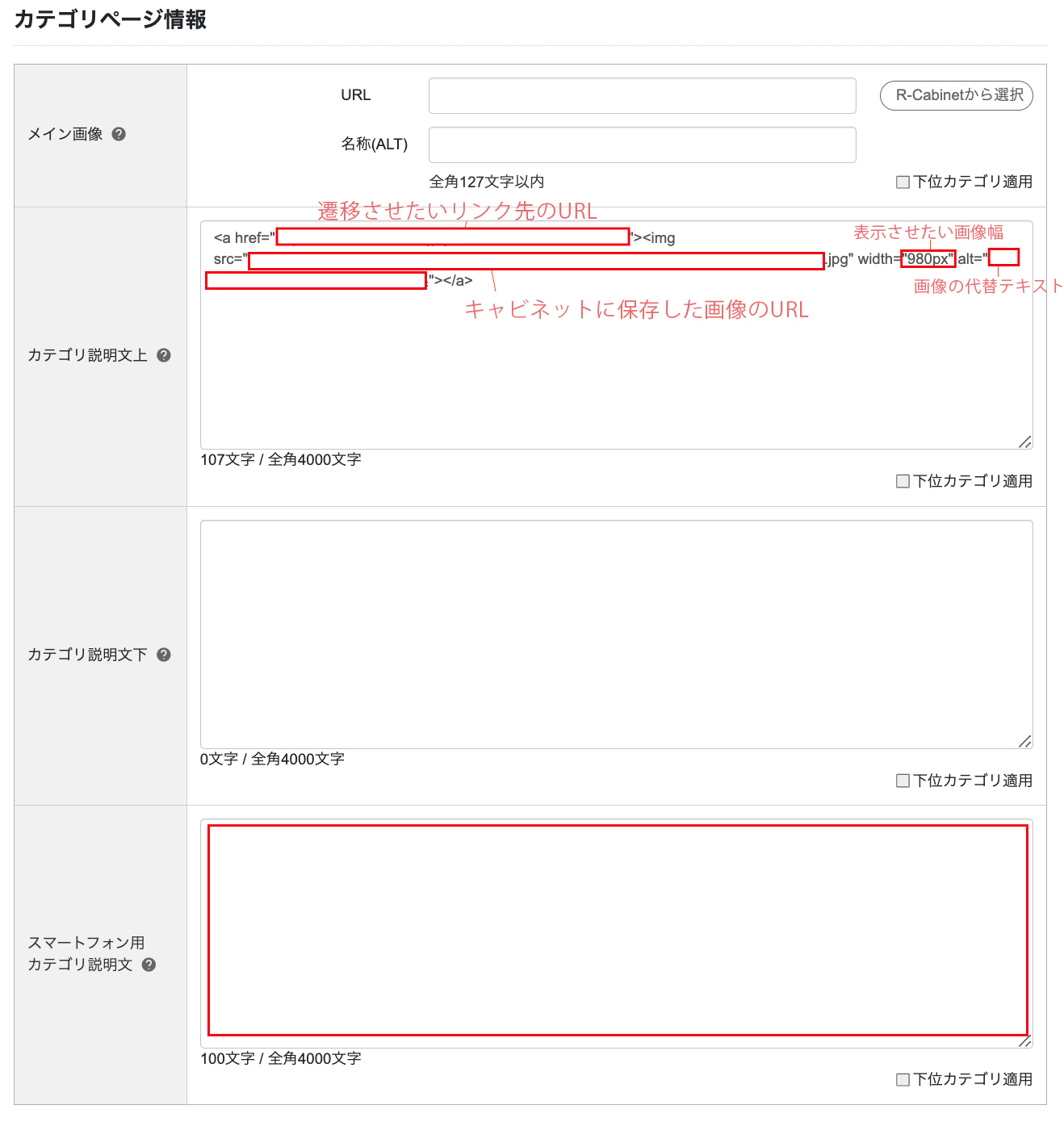
一例になりますが、上記のように記述することで
画像をクリックすると「遷移させたいURL」にリンクする形で掲載ができます。
※「メイン画像」の部分で画像を設置することも可能ですが、今回はより編集の自由度が高い「カテゴリ説明文上」をご案内しております。
※スマートフォン用の画面に設置するには、「スマートフォン用カテゴリ説明文」を編集します。
「カテゴリ説明文上」で編集した部分は下記の場所に反映されます。
▼カテゴリ画像設置後の様子
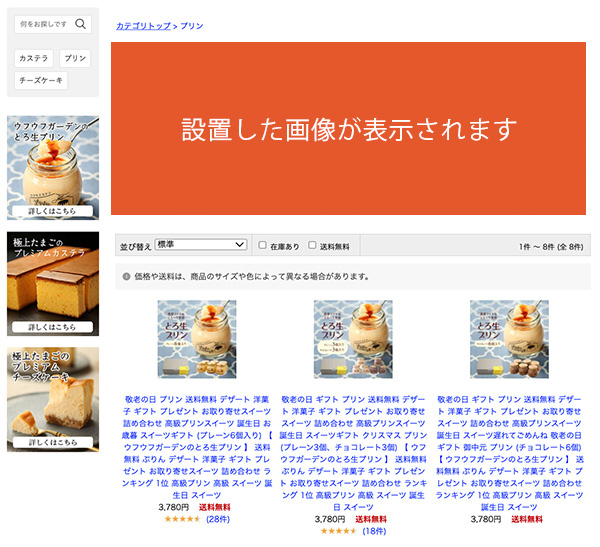
まとめ
上記の方法を応用して、複数の画像を設置したり、横に3つほど画像を並べて
それぞれにリンクを貼る、ということもできます。
そのカテゴリについてユーザーの興味を引くような画像を設置したり、
カテゴリの中の特に「目玉商品」の画像を設置したり…
様々なアイデアを出して店舗内カテゴリページを充実させていきましょう♪
以上、今回は「店舗内カテゴリページの充実のさせ方」についてご紹介しました。
楽天市場のページをもっと充実させたい店舗様!
これから年末年始・バレンタイン・ホワイトデーに向けて何かをしたいと考えている店舗様!
ぜひ弊社にご相談ください。







 PREV
PREV